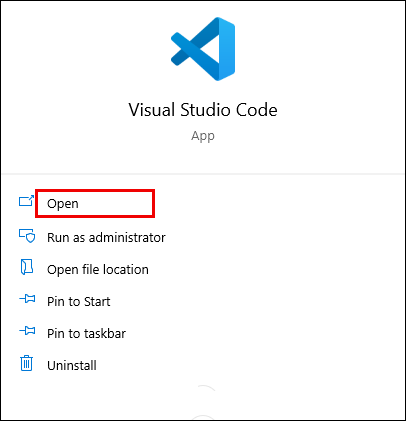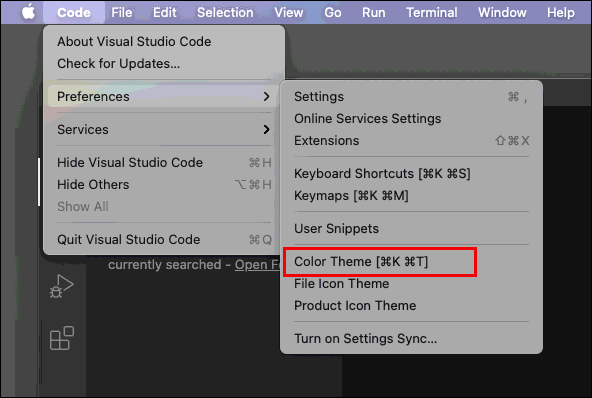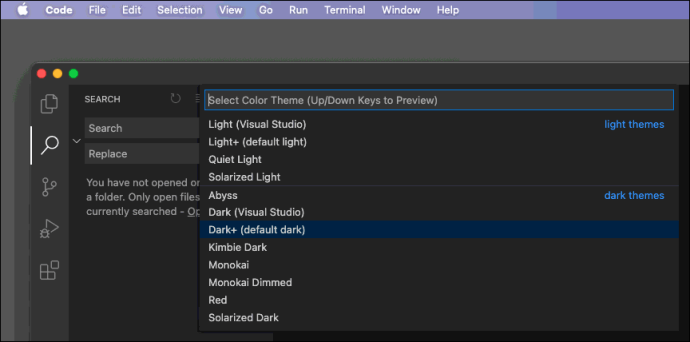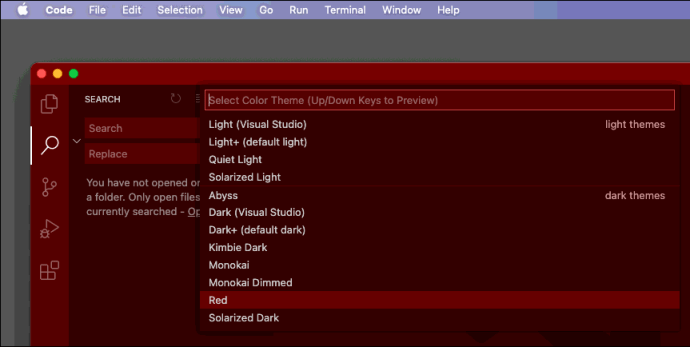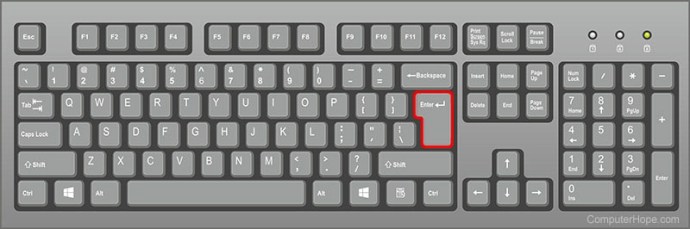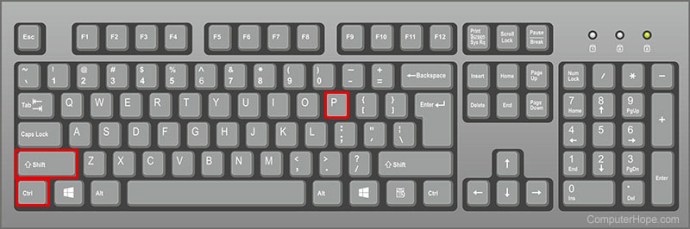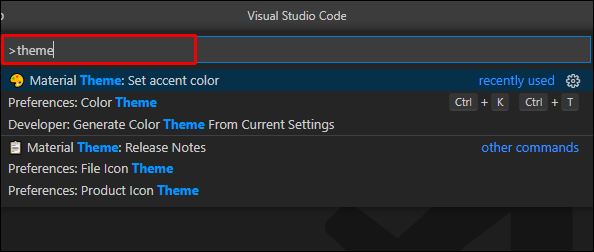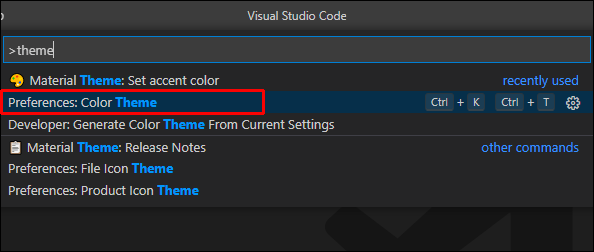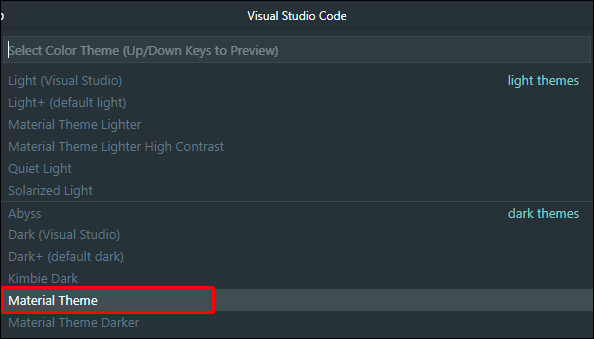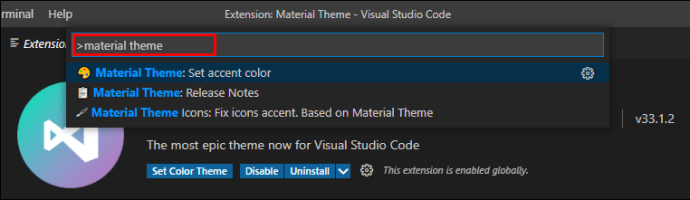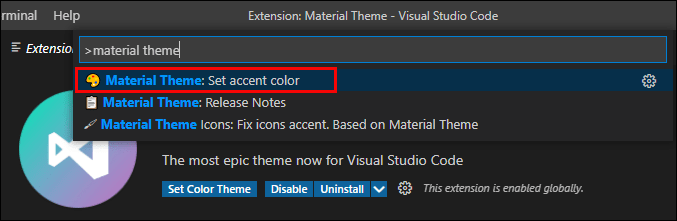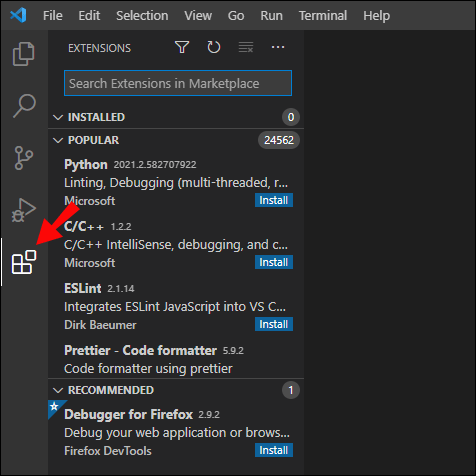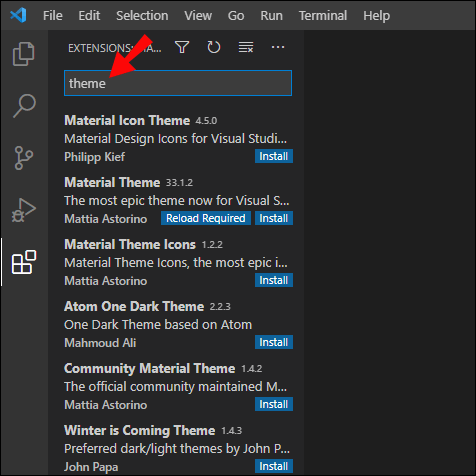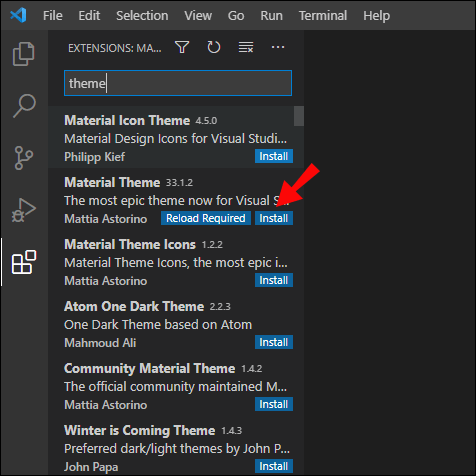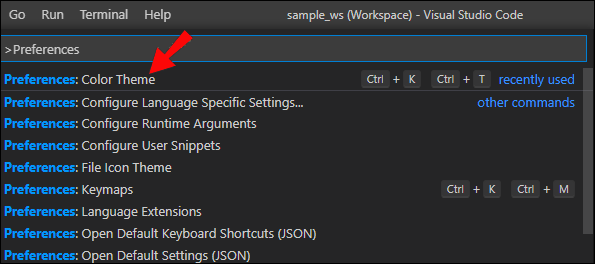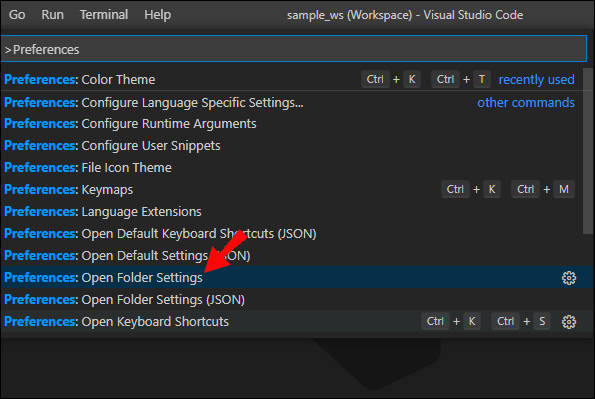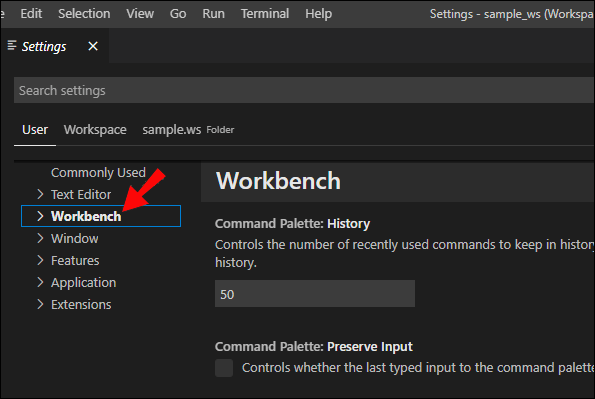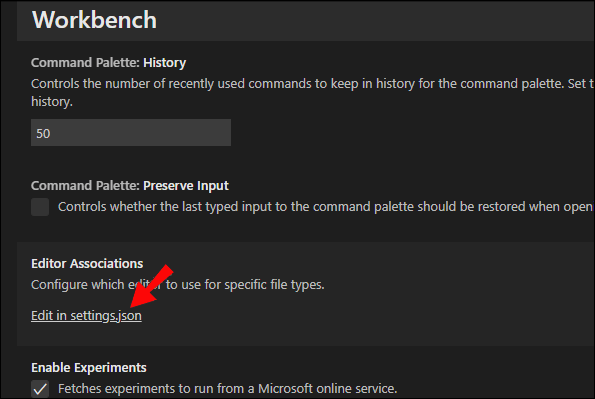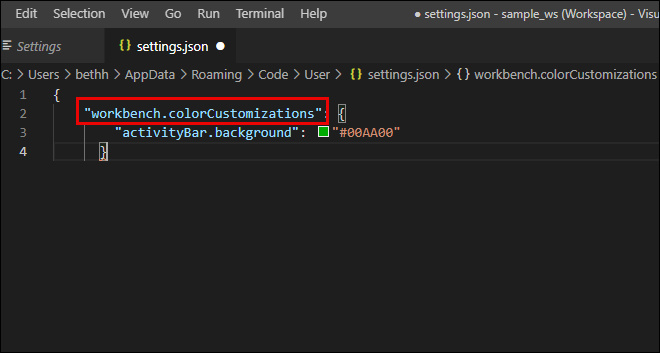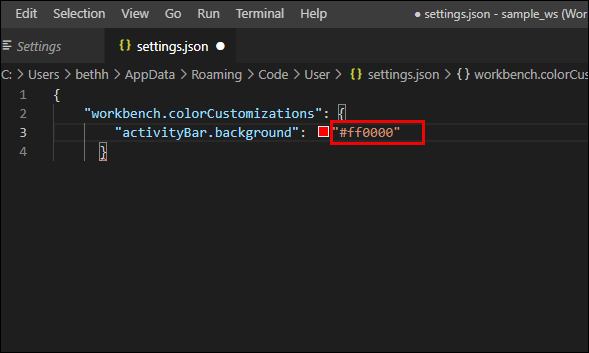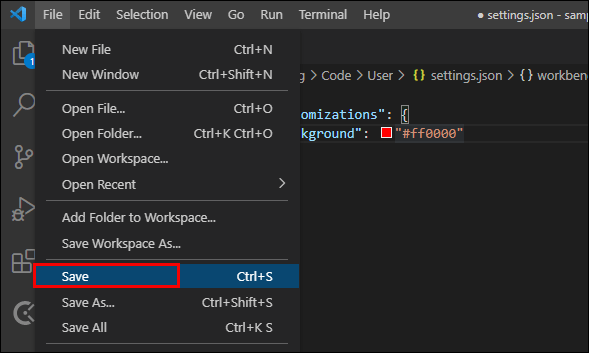Visual Studio Code הופך עריכה וכתיבת קוד חדש לחוויה מהנה ללא טרחה. ערכת הנושא האפלה המוגדרת כברירת מחדל של VS Code תוכננה כך שתהיה קלה יותר לעיניים מאשר רקע לבן וקשה רגיל שעלול לגרום לעייפות לאחר שעות עבודה ארוכות. אבל מה אם אתה לא ממש אוהב את הצבעים הכהים על המסך שלך בזמן העבודה?
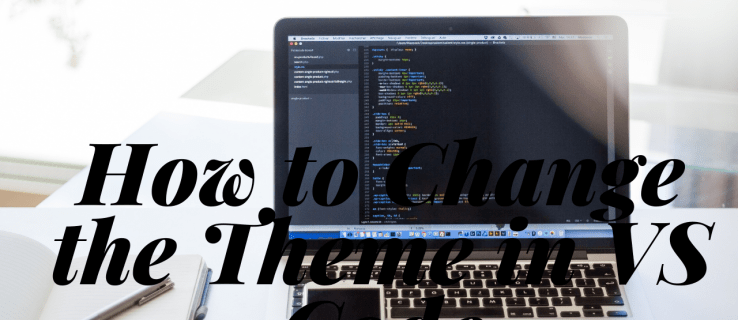
היתרון של העיצוב המודולרי של VS Code הוא שיש לך חופש עצום בשינוי ערכת הנושא האפלה המקורית עם הרבה אפשרויות התאמה אישית שונות המשתרעות על טווח הצבעים של המסך, הגופנים ואפילו המראה של הטרמינל המשולב של VS Code עצמו.
מאמר זה יספר לך את כל מה שאתה צריך לדעת על שינוי ערכות נושא בקוד VS.
כיצד לשנות ערכת נושא בקוד VS
שינוי הנושא הכללי בקוד VS הוא מהיר וקל. הנה מה שאתה צריך לעשות:
- פתח את קוד VS.
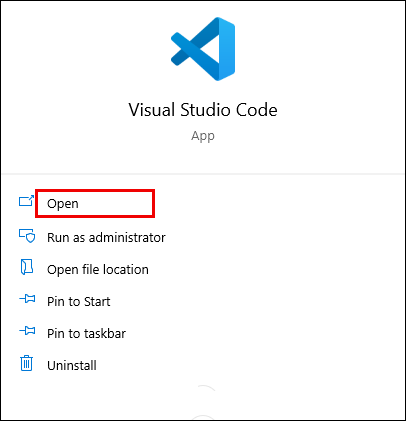
- בחר "קובץ" ("קוד" ב-macOS), בחר "העדפות", ולאחר מכן בחר "ערכת נושא צבע".
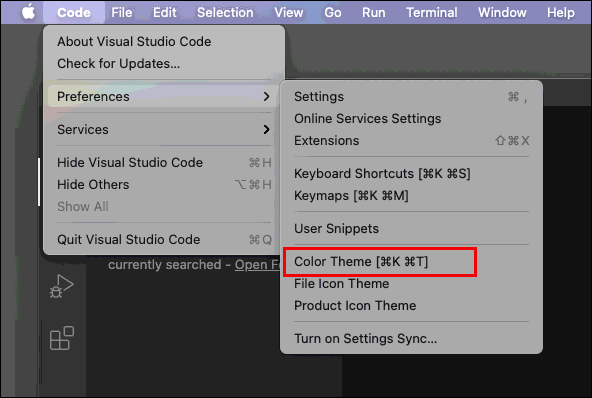
- VS Code יראה לך מבחר של ערכות נושא מובנות מראש לבחירה בתפריט נפתח.
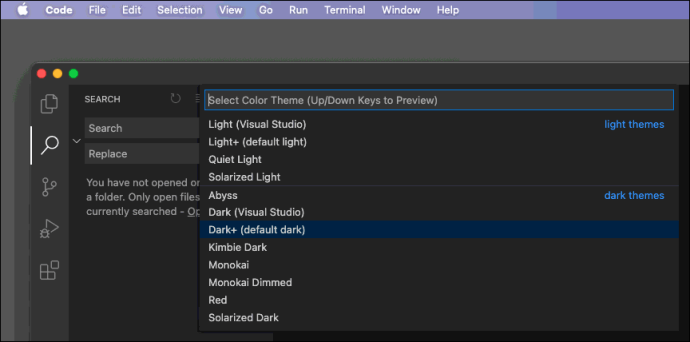
- השתמש במקשי הסמן כדי להציג תצוגה מקדימה של איך כל נושא נראה ישירות על המסך.
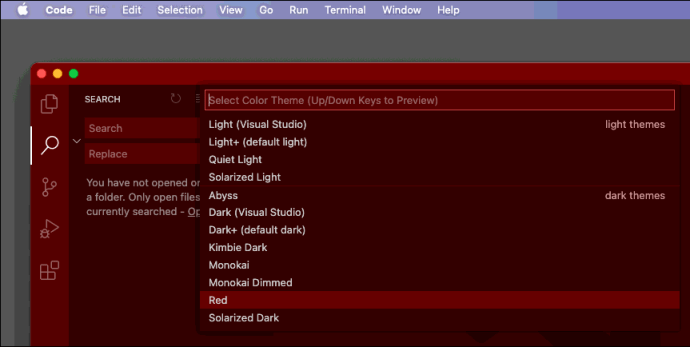
- לחץ על "Enter" תוך כדי בחירה כדי לבחור את ערכת הנושא לשימוש.
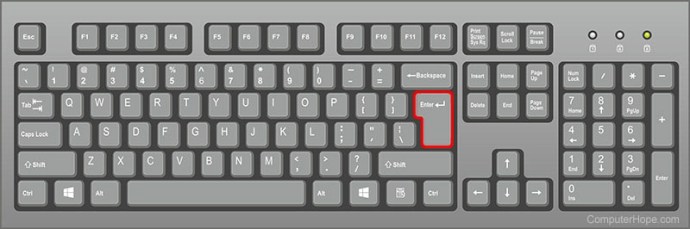
שינוי ערכת הנושא לעיצוב שונה מראש עשוי להיות הדבר הראשון שאתה עושה כאשר אתה פותח את קוד VS בפעם הראשונה. קידוד יכול לקחת הרבה זמן, אז זה מועיל להשתמש בערכת נושא שאתה נוח איתו ושלא פוגע בעיניים שלך בזמן העבודה.
כיצד לשנות את נושא המסוף שלך בקוד VS
אם ברצונך להיצמד למספר האפשרויות המוגדרות מראש עבור הצבע והנושא של הטרמינל, התהליך זהה לשינוי הנושא הכולל. כל הנושאים המשולבים כוללים אפשרויות לשנות את מראה הטרמינל שלך, אך אינך יכול להפריד אותו משאר החלקים של ערכת הנושא עצמו מהתפריט הראשי.
לפני השימוש בשלבים האמורים לעיל כדי לשנות את הנושא, פתח את מסוף הטרמינל (Ctrl + Shift + P) כדי להציג תצוגה מקדימה של השינויים שבוצעו בטרמינל. נושאים מסוימים אינם מבצעים שינויים בטרמינל, בעוד שאחרים יכולים לשנות אותו בצורה דרסטית. בנוסף, גם שימוש בערכת נושא שאתה אוהב באופן מתון אינו טוב, מכיוון שאתה עלול למצוא את עצמך משתמש בטרמינל יותר ממה שחשבת בתחילה.
עם זאת, ישנן מספר דרכים לעקיפת הבעיה שיאפשרו לך לשנות את נושא הטרמינל, שאותו נסקור בסעיפים למטה.
כיצד לשנות את נושא החומר בקוד VS
התכונה העיקרית של VS Code היא שפע היתרים המלהיבים כדי להתאים אישית את חווית הקידוד שלך ולהביא יותר פונקציונליות לעורך הטקסט. אחת ההרחבות הללו היא ה-Material Theme, אחת הפופולריות מסוגה בשוק VS Code.

לנושא החומר יש הרבה יתרונות על פני עיצובים מותאמים מראש, אבל חלק מהמשתמשים עשויים למצוא אותו חסר. המדריך למשתמש עבור הרחבה זו כולל כמה טיפים כיצד לבצע שינויים נוספים כדי להתאים לצרכים שלך. הנה איך לשנות את הנושא הכללי ב-Material Theme:
- פתח את התפריט המהיר (Ctrl + Shift + P).
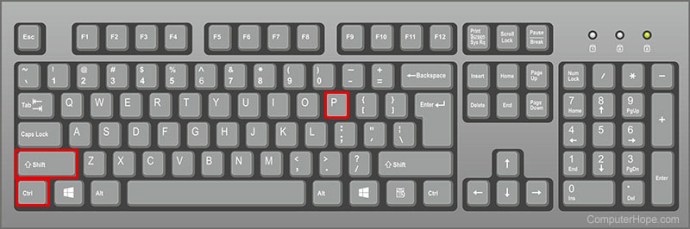
- הקלד "נושא" בהנחיה.
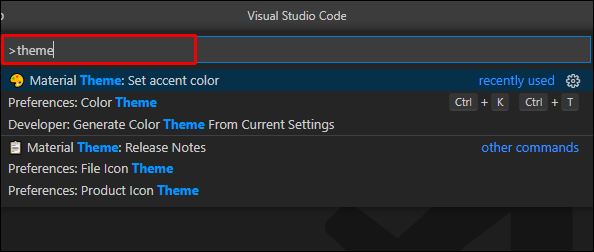
- בחר "העדפות: עיצוב צבע".
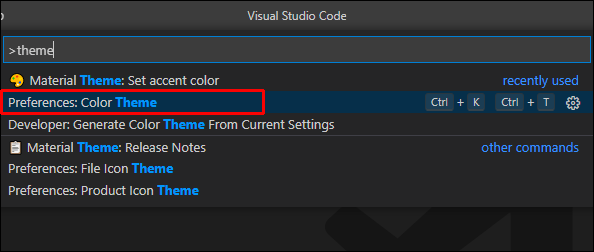
- בחר אחת מההגדרות המוגדרות מראש של ערכת נושא החומר.
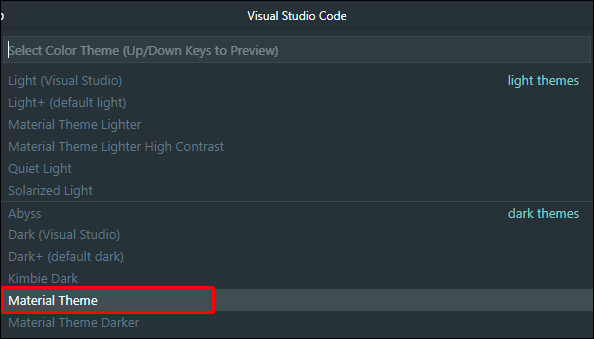
הגדרת צבע הדגשה תגרום לחלק מהקוד לקפוץ, מה שיכול להיות שימושי אם מדובר בשורה חשובה או בעייתית במיוחד לאבחון. כדי להגדיר צבע מבטא, השתמש בשלבים הבאים:
- פתח את התפריט המהיר (Ctrl + Shift + P).
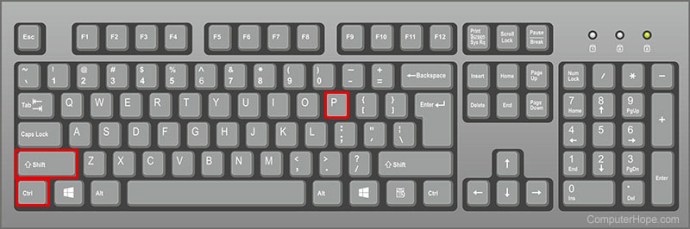
- הקלד "נושא חומרי" בהנחיה.
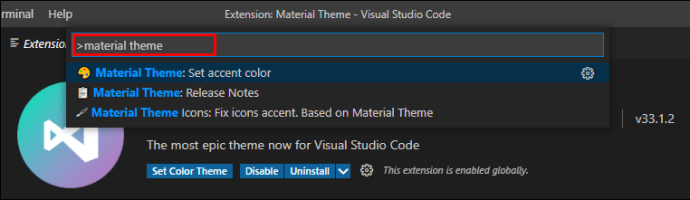
- בחר "נושא חומר: הגדר צבע מבטא".
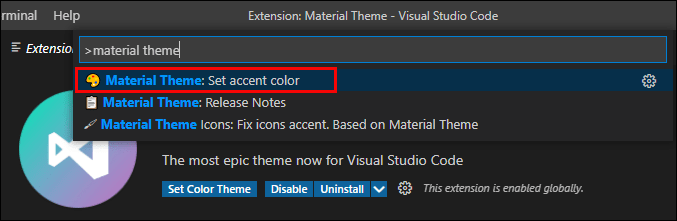
- בחר את הצבע שאתה אוהב מהרשימה.
עם ערכת נושא חומרי שונה, אתה יכול לקבל התאמה אישית שהיא מעל הנורמה, ואנחנו נראה לך איך.
כיצד להתאים אישית ערכת נושא בקוד VS
VS Code מאפשר הרבה יותר התאמה אישית מאשר פשוט שינוי בין כמה הגדרות קבועות מראש. להלן שתי דרכים להתאים אישית את הנושא בהתאם לטעמך.
שיטה 1 - הורד ערכת נושא מותאמת אישית
כשמדברים על התאמה אישית, אנחנו לא יכולים בלי להזכיר את שוק VS Code הנרחב. קיימות הרחבות שונות שמשנות אך ורק את המראה של VS Code מבלי להפריע לפונקציונליות שלו. הנה איך להוריד ערכת נושא.
- פתח את VS Code Marketplace. אתה יכול גם להשתמש בתפריט המשולב "הרחבות" בצד שמאל של המסך.
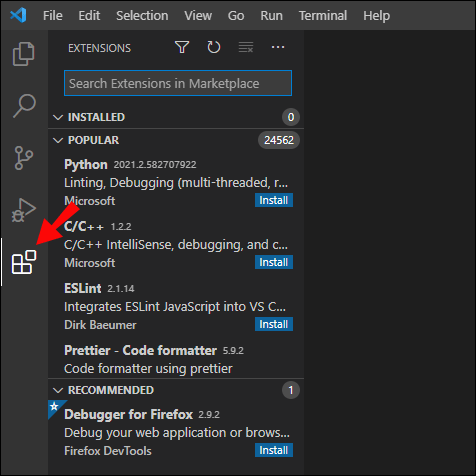
- הקלד "נושא" בסרגל החיפוש כדי לעיין רק בפריטים המשנים את הנושא. אחת ההמלצות המובילות שלנו היא נושא החומר שהוזכר לעיל, אבל אנחנו בטוחים שתוכל למצוא אחד שמתאים לך ביותר.
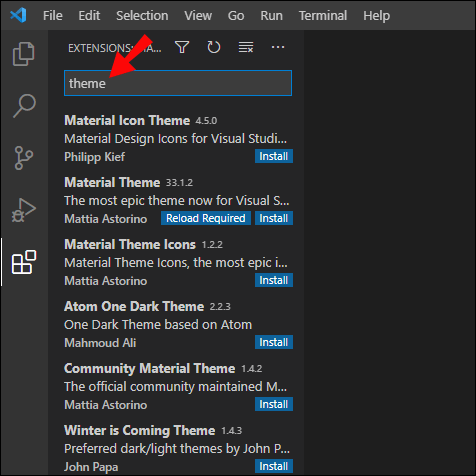
- הורד את התוסף (אם אתה משתמש בדפדפן) ואז התקן את קובץ ה-.VSIX על ידי מעבר אל "הרחבות > סמל אליפסה > התקן מ- VSIX." לחלופין, כאשר אתה מוצא את ערכת הנושא שאתה אוהב ב- VS Code, לחץ עליו ולאחר מכן בחר בלחצן "התקן" בתפריט הפרטים (מימין).
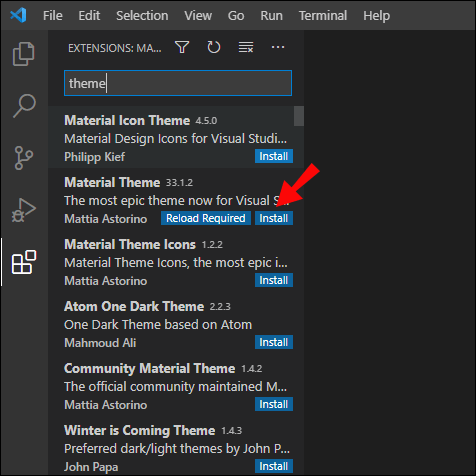
- לאחר שהערכת הנושא מותקנת ומופעלת, בחר אותה עם הפקודה "העדפות: ערכת נושא צבע".
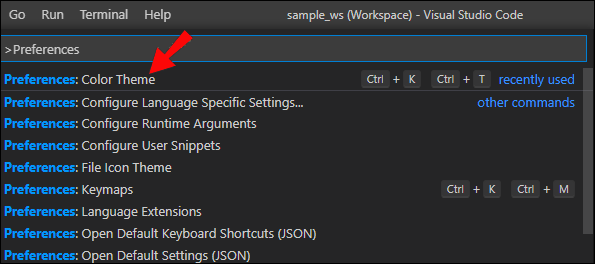
שיטה 2 - עריכת ערכת הנושא
כל הנושאים וההגדרות מאוחסנים בקוד VS באמצעות טקסט רגיל. בצע את השלבים כדי לגשת להגדרות אלה ולבצע את השינויים הרצויים:
- צור שולחן עבודה או קובץ הגדרות משתמש. הראשון ישנה רק את המראה של הפרויקט הנוכחי, אבל האחרון יישאר על פני פרויקטים חדשים.
- הקלד את הפקודה "העדפות: פתח הגדרות" בתפריט הראשי.
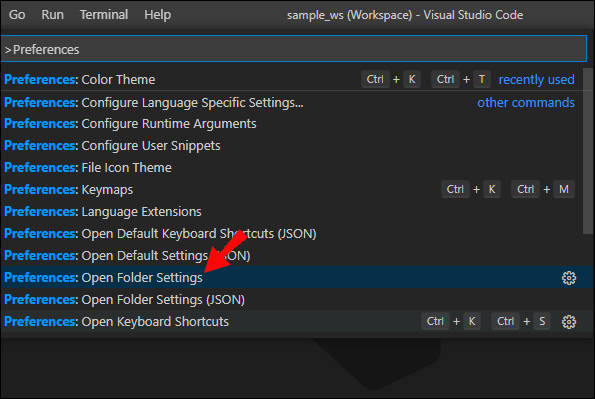
- בחר בכרטיסייה בפינה השמאלית העליונה כדי לבחור בין הגדרות משתמש ושולחן עבודה.
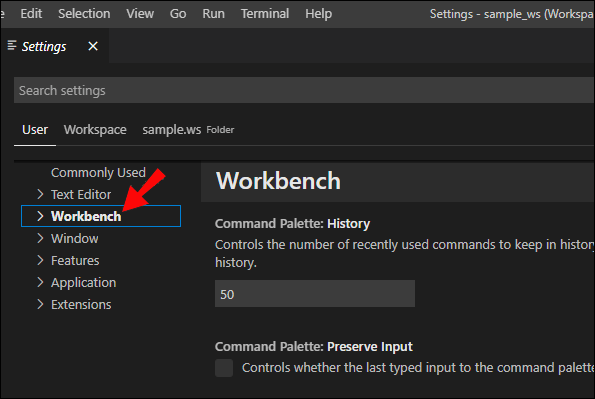
- לחץ על "ערוך ב- settings.json" כדי לפתוח את הקובץ המכיל את ההגדרות שאתה צריך לשנות.
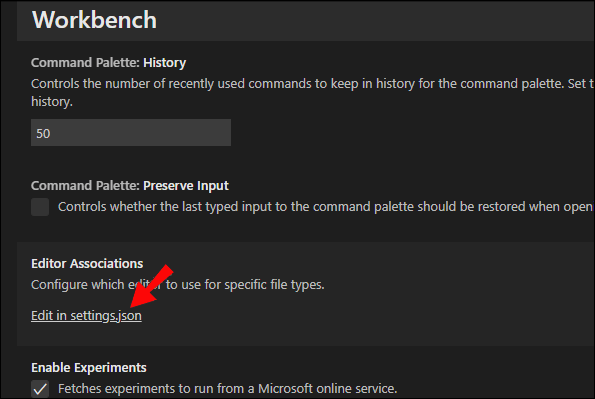
- מצא את ההגדרה בשם "workbench.colorCustomizations".
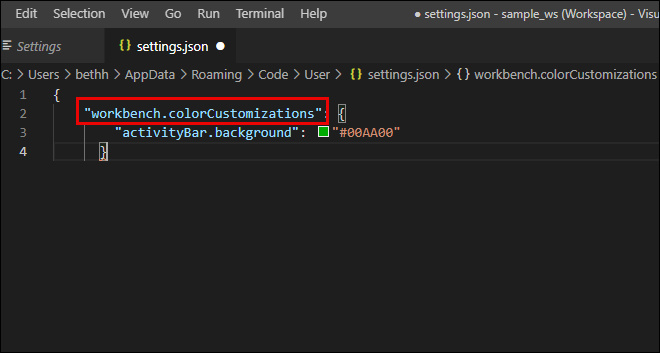
- התמקד בשינוי ערכת הנושא שאתה רוצה על ידי הכנסתו
"[Theme_name]": { }
Theme_name הוא השם של ערכת הנושא שברצונך לשנות. שמור את המרכאות.
- שינויים נוספים בנושא מבוצעים בסוגריים החדשים. הקלד את שם הפרמטר שברצונך לשנות (במרכאות), הקלד ':' ולאחר מכן בחר את ההגדרה המתאימה לך.
- השתמש במדריך זה כדי למצוא את הפרמטרים שברצונך לשנות.
- הצבעים מאוחסנים בקוד הקסדצימלי. השתמש במדריך הקסדצימלי צבעוני כדי לאתר את הצבע הרצוי.
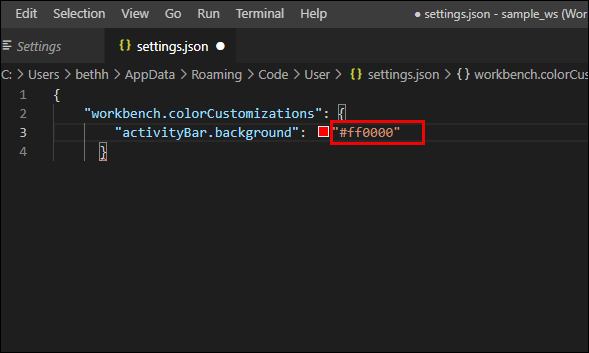
- כשתסיים עם השינויים, שמור את הקובץ.
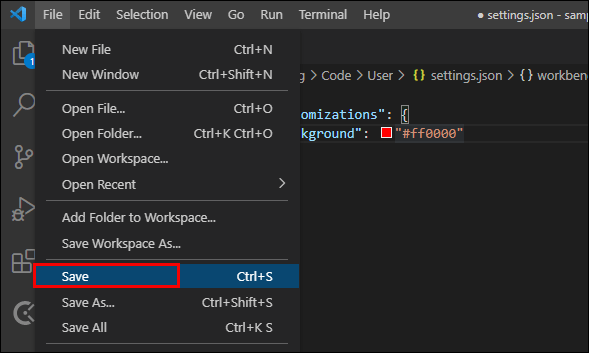
ניתן להשתמש בשיטה זו כדי לשנות את רוב מראה ממשק המשתמש והקוד, כולל צבע ערכת הנושא הבסיסי, רקעים, מראה מסוף, צבעי כפתורים וסגנונות גופנים.
אם אתה תוהה כיצד לשנות את הגופן בקוד VS, השתמש בשיטה 2 המתוארת לעיל. כנראה שתצטרך מדריך גופנים.
שאלות נפוצות נוספות
היכן מאוחסנים ערכות נושא של קוד VS?
הנושאים שמגיעים מהרחבות מאוחסנים בתיקיית ההרחבות של VS Code. מיקום זה נמצא בספריית ההתקנה שלך (לדוגמה C:) ובדרך כלל ניתן למצוא אותו כאן:
~/.vscode/extensions
כאן, "~" היא ספריית ההתקנה של קוד VS.
ערכות נושא הבסיס מאוחסנות ב: Microsoft VS Code\resources\app\extensions\theme-defaults\themes
עם זאת, אינך צריך להשקיע זמן בחיפוש אחר קבצים לשינוי. שינוי הגדרות המשתמש באמצעות הקובץ "settings.json" יספק תוצאות מהירות הרבה יותר.
כיצד אוכל לשנות את צבע ההערה בקוד VS?
כדי לשנות את צבעי ההערות, פתח את הקובץ "settings.json" (השתמש ב-"שיטה 2" המתוארת למעלה), בחר את העיצוב שברצונך לשנות, ואז הזן (עם מרכאות):
"comments" : "#hexcode"
כאן, "hexcode" הוא הקוד עבור הצבע הרצוי. השתמש בבורר צבעים כדי לבחור צבע מתאים.
מהו הנושא הטוב ביותר בקוד VS?
הנושא הטוב ביותר של קוד VS הוא זה שאתה מוצא הכי נעים ושימושי עבור מאמצי התכנות שלך. למשתמשים שונים יכולות להיות העדפות צבע ועיצוב ברורות. למרבה המזל, יש הרבה אפשרויות לבחירה, בין אם בערכות הנושא המוגדרות מראש, בהורדות של תוספים או ביכולת להתאים אישית ערכת נושא בדיוק לטעמך.
בחר את הנושא שלך
עם הוראות אלה, אתה יכול להתאים אישית ערכת נושא כרצונך. עם שפע האפשרויות שלו, VS Code נשאר אחד מעורכי הטקסט הפופולריים ביותר, והיכולת שלו להשיג תכונות חדשות עם הרחבות הופכת אותו לדומה מאוד ל-IDE.
באילו ערכות נושא אתה משתמש בקוד VS? האם ביצעת שינויים כלשהם בנושא המועדף עליך? ספר לנו בקטע ההערות למטה.